
Hvis din computer er blevet kapret med enmodbydelig malware, der ikke lader dig ændre din startside, der er en stor chance for, at du er blevet inficeret med Trovi Search Protect-malware, som tidligere blev kendt som Conduit. Sådan fjernes det.
RELATEREDE: Hvorfor vi hader at anbefale software-downloads til vores læsere
Hvordan ved du, at dette er malware? I stedet for at installere som det skal, som en Google Chrome-udvidelse, vil du sandsynligvis se, at din udvidelsesliste ikke nævner Trovi eller Conduit overhovedet. I stedet kaprer de browserprocessen ved hjælp af Windows API-teknikker, som ingen legitim applikation skal bruge. For flere detaljer om det, kan du læse vores serie om at bruge Process Explorer til at fejlfinde Windows.
Hvordan blev du inficeret?
Normalt på et tidspunkt begik du den enorme fejlat have tillid til et websted som Download.com, som bundtet det til et installationsprogram til et helt andet program. Derfor skal du være rigtig forsigtig, når du downloader freeware på Internettet.
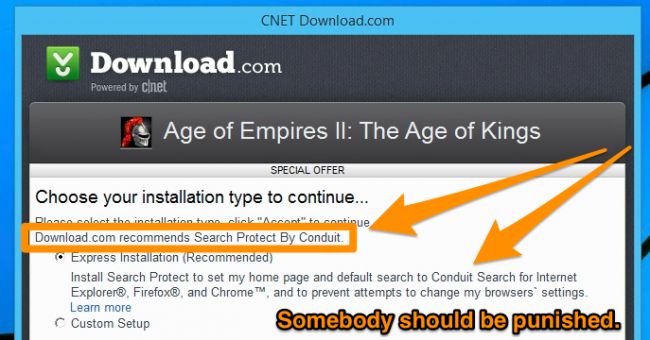
De omgår lovlighedsspørgsmålet med dereslange servicevilkår, som ingen læser, og ved at sikre sig, at der faktisk er en måde at afinstallere tinget på. Men hvad angår os, er alt, hvad der installeres på en snusk måde og kaprer dine andre kørende processer, malware.
Fjernelse af Trovi Search Protect Malware
Dette er virkelig trist at sige, men det er faktiskvigtigt at bruge panelet Search Protect til at slukke for de dårlige indstillinger først, før du afinstallerer det. Du kan finde ikonet Search Protect i systembakken og derefter dobbeltklikke på det for at åbne panelet.

Her inde skal du ændre din startside tilbage til Google eller hvad du vil.

Skift nu din nye faneblad tilbage til Browser-standard.

Skift din standardsøgning tilbage til "Browsers standardsøgemaskine."

Og fjern derefter markeringen fra "Forbedr min søgeoplevelse", som er en løgn, fordi den overhovedet ikke forbedrer den.

Gå nu til Kontrolpanel, find UninstallProgramafsnittet, og find derefter Søgebeskyttelse og klik på knappen Afinstaller. Mens du er her, kan du muligvis afinstallere alt andet, der siger noget, der ligner "Søgebeskyttelse." Hvis du ser SaveSense, skal du også fjerne det.

På dette tidspunkt skal din browser tilbage til det normale ... men vi er ikke færdige endnu. Der er stadig mange spor af denne ting, som vi har brug for at rydde op.
Brug værktøjet til fjernelse af Google Chrome-software
Hvis du bruger Google Chrome, er du heldigfordi Google leverer deres eget værktøj til fjernelse af software for at sikre sig, at alle disse ting fjernes. Bare gå til Google SRT-siden, download og kør den, og den vil automatisk registrere og fjerne alt.

Når du starter din browser igen, vil den spørgehvis du vil nulstille dine browserindstillinger. Dette nulstiller alt til standardindstillinger, inklusive fjernelse af alle besværlige udvidelser. Det er sandsynligvis en god ide, selvom du bemærker, at du skal logge ind på alle dine sider igen.

Download værktøjet til fjernelse af software fra google.com
Ryd op IE-indstillinger
Hvis du bruger Internet Explorer, skal du gåtil menuen Funktioner og find emnet Administrer tilføjelser. Her inne kan du klikke på Søgeleverandører og ændre din søgning tilbage til, hvad den skal være. Hvis du ser Trovi på listen, skal du klikke på den og derefter klikke på Fjern.

Brug Malwarebytes til at scanne din pc
Alle ovennævnte teknikker får dincomputeren tilbage til det normale - i det mindste hvad Trovi angår. Men der er en meget stor chance for, at du har andre ting, der kaprer din browser og spionerer på dig.
Det bedste alternativ til oprydning af spyware og malwareer Malwarebytes. Du kan spørge dig selv, hvorfor du ikke bare bruger dit almindelige antivirusprodukt, men faktum er, at antivirus bare ikke registrerer spyware meget ofte. Det er kun nyttigt til vira, der prøver at ødelægge din pc, som er få og langt imellem på dette tidspunkt. Næsten alle malware derude forsøger at spionere på dig, omdirigere din browsing og indsætte flere annoncer på sider, du ser. Det handler om pengene.
Så det eneste rigtig gode produkt på markedetder finder og fjerner spyware, adware og anden malware er Malwarebytes. Heldigvis har de en gratis version, der giver dig mulighed for at rydde op og fjerne alt - hvis du vil betale for den fulde version, der har aktiv beskyttelse for at forhindre, at disse ting sker, er det også fint.
Når du har downloadet og installeret den, bliver du bedt om at køre en scanning, så klik på den store grønne Scan Now-knap.

Når den er færdig med scanningen, finder den en stor enorm liste over ting, der skal fjernes. Klik på knappen Anvend handlinger for faktisk at fjerne al malware.

Du vil genstarte din computer for at sikre dig, at alt er renset op. Hvis noget ser ud til at vende tilbage, skal du køre Malwarebytes igen, fjerne alt, der er fundet, og derefter genstarte igen.








